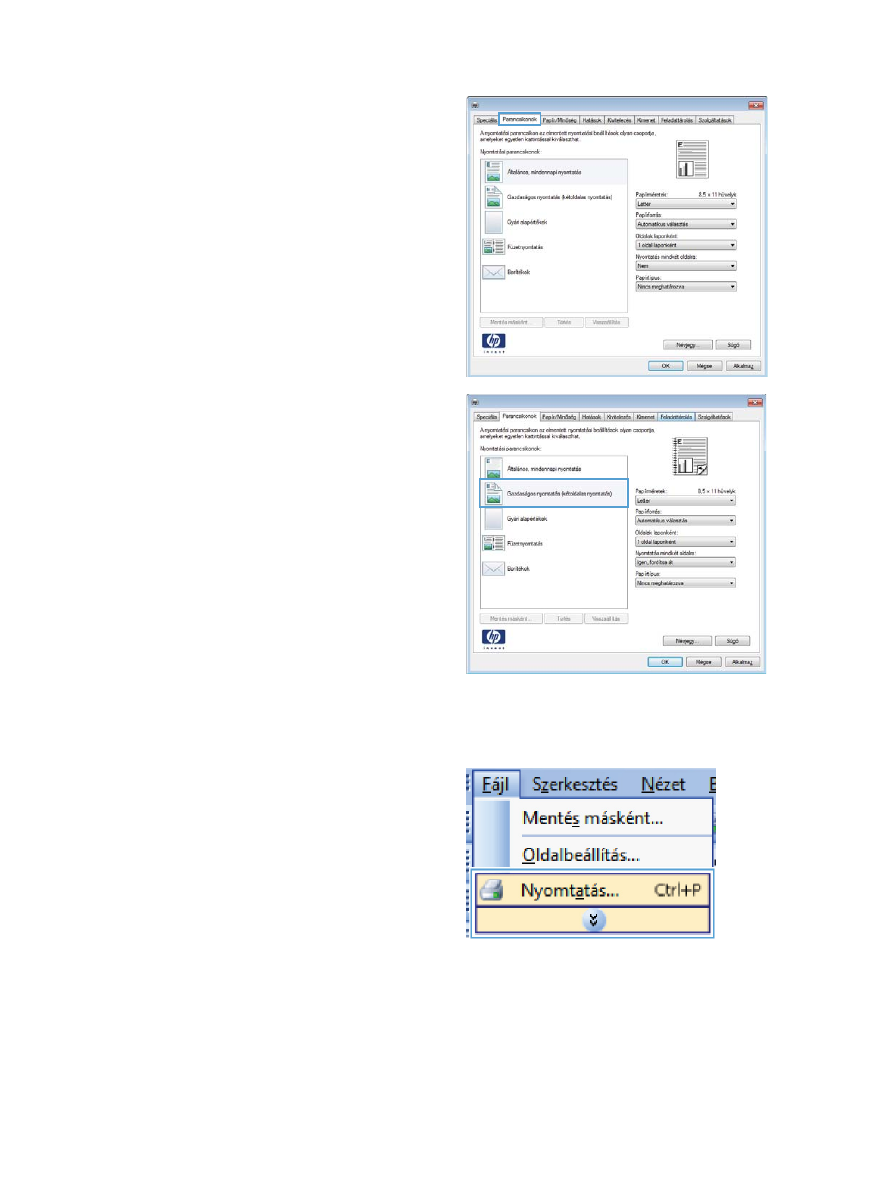
Nyomtatási parancsikonok létrehozása
1.
A program Fájl menüjében kattintson a
Nyomtatás lehetőségre.
118
8. fejezet Nyomtatási feladatok
HUWW
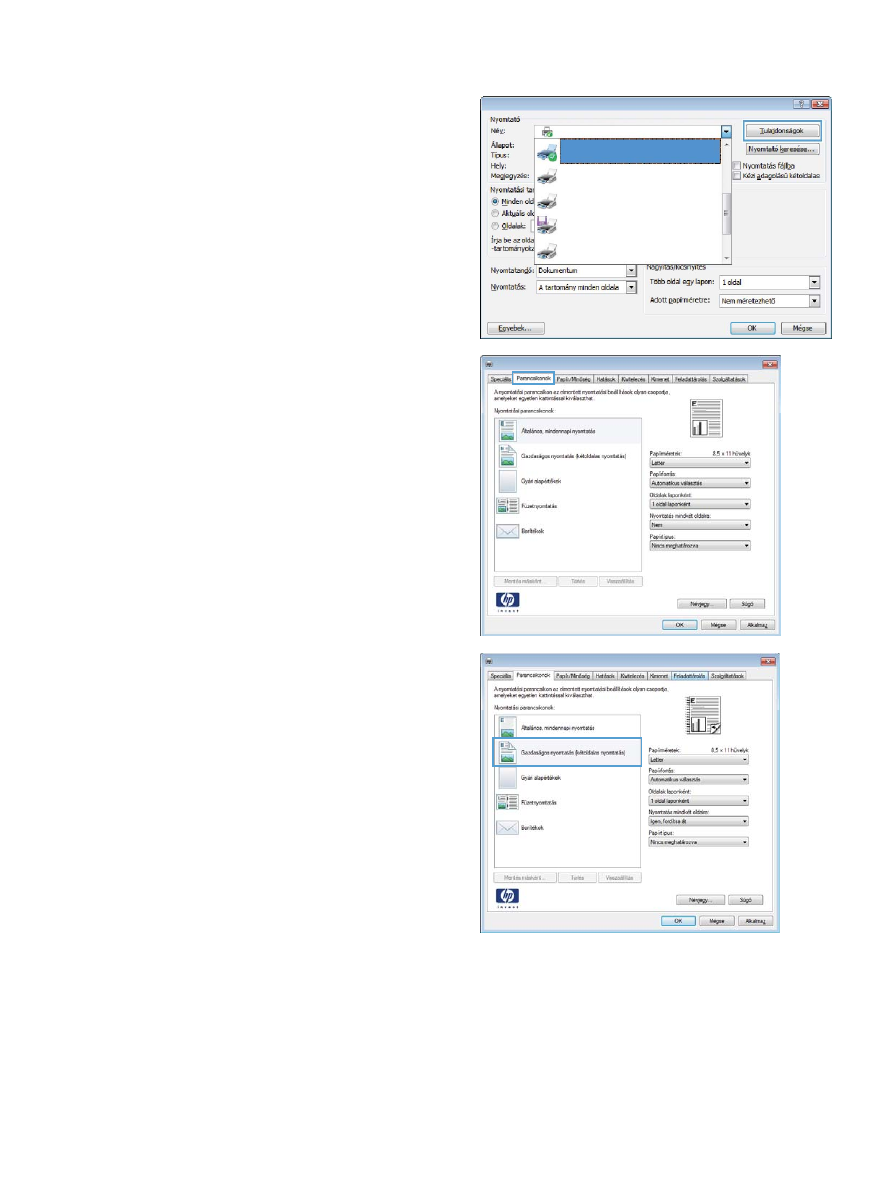
2.
Jelölje ki a készüléket, majd kattintson a
Tulajdonságok vagy a Beállítások
lehetőségre.
3.
Kattintson a Nyomtatási parancsikonok
fülre.
4.
Kiindulásként válasszon ki egy már meglévő
parancsikont.
MEGJEGYZÉS:
Mielőtt a képernyő jobb
oldalán található beállítások bármelyikét
módosítaná, először mindig válasszon ki egy
parancsikont. Ha előbb elvégzi a
módosításokat, és utána választ ki egy
parancsikont, akkor az összes megadott
beállítás törlődik.
HUWW
Alapvető nyomtatási feladatok Windows rendszerben
119
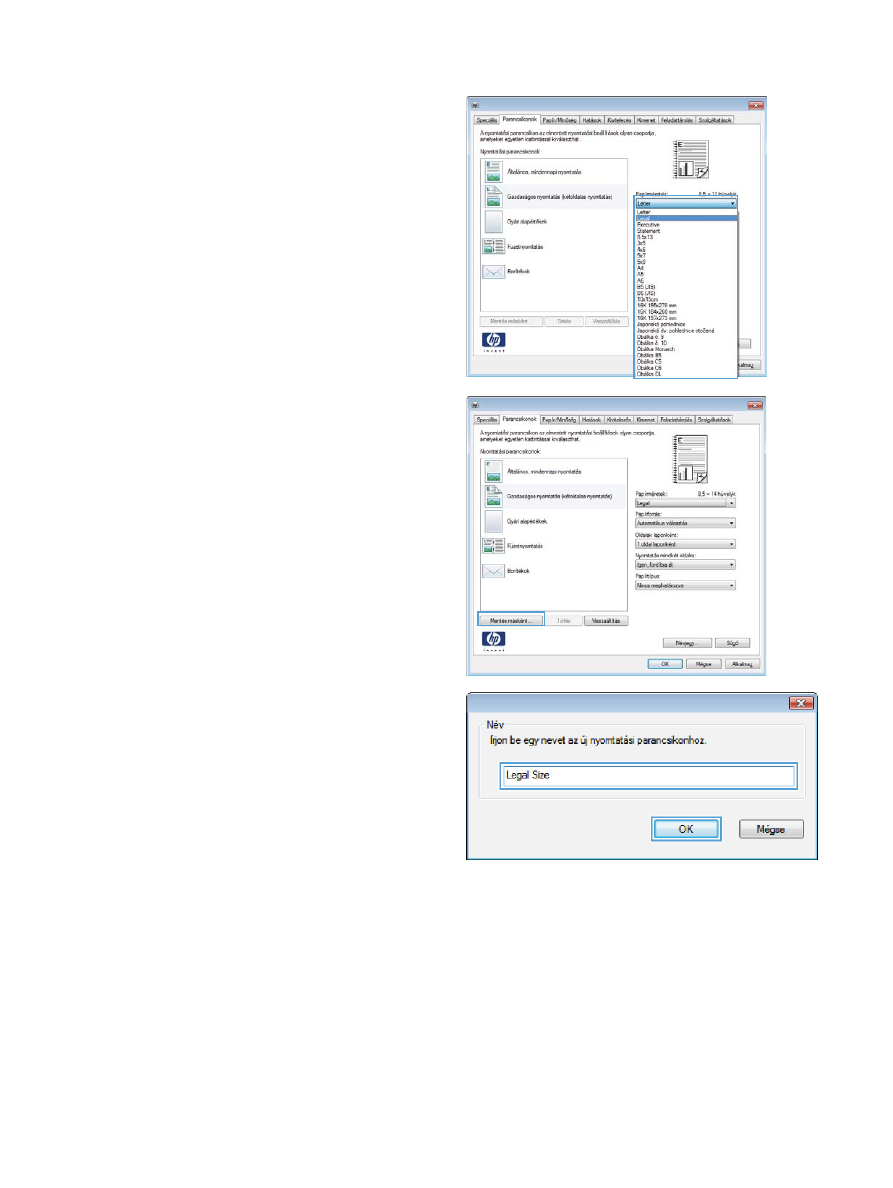
5.
Válassza ki a nyomtatási beállításokat az új
parancsikonhoz.
6.
Kattintson a Mentés másként gombra.
7.
Adja meg a parancsikon nevét, majd
kattintson az OK gombra.
120
8. fejezet Nyomtatási feladatok
HUWW